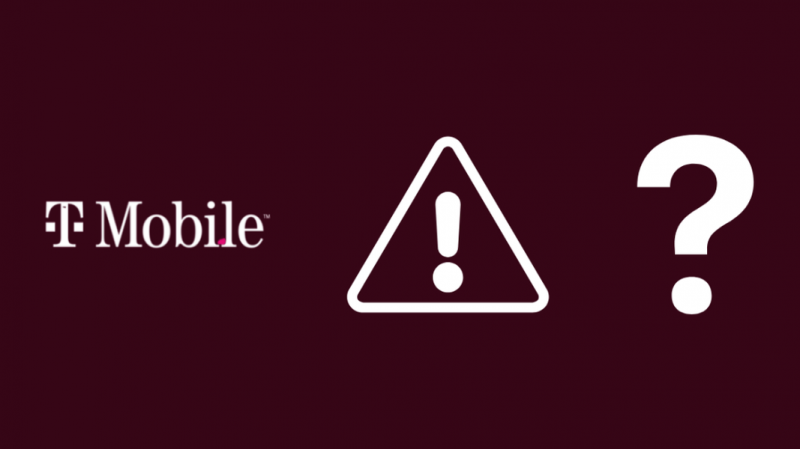Ma ei mõelnud liiga palju sellele, millist teenust peaksin telefoniplaani sõlmides kasutama. Sain T-Mobile'i oma esimeses nutitelefonis ja jäin nendega aastateks kinni.
Hiljuti aga reisil olles lakkasid mu andmeteenused ootamatult töötamast.
Selle asemel, et kohe klienditeenindusse helistada ja abi küsida, otsustasin kontrollida, kas seadme seadetes on probleeme. Mul oli idee, mis võis valesti minna, kuid otsustasin veidi uurida, enne kui seadistustega askeldama hakkasin.
Kui T-Mobile ei tööta, võib andmepiirangute, madala leviala või 4G-ühilduvusprobleemide tõttu olla teie ühenduses probleeme LTE-ga. Probleemi lahendamiseks proovige oma SIM-kaart uuesti sisestada, aktiveerida/desaktiveerida lennukirežiim, seadistada APN või muuta võrgusätteid.
Põhjused, miks T-Mobile ei tööta
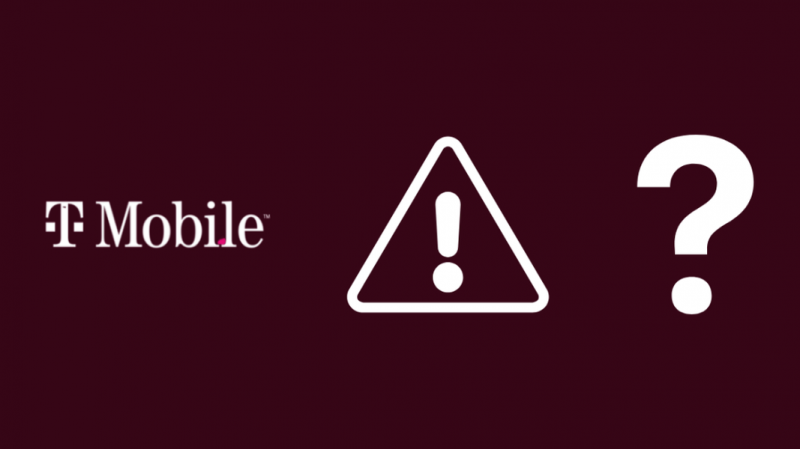
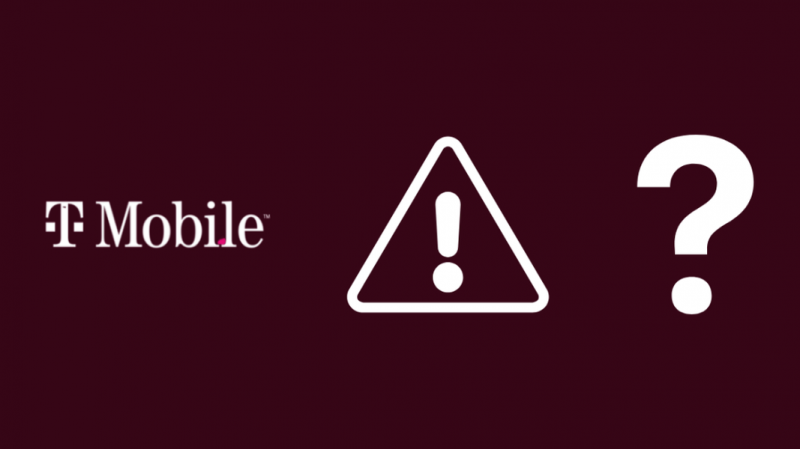
Põhjuseid, miks T-Mobile LTE ei pruugi korralikult töötada, on mitu, mistõttu on täpse probleemi tuvastamine peaaegu võimatu.
Kuid mõned kõige levinumad probleemid, millega inimesed kokku puutuvad, on järgmised:
Andmepiirangud
Olenevalt ostetud mobiilipaketist määratakse teile teatud andmekasutuse limiit.
Teie seadme võimalus mobiilsetele andmetele juurde pääseda sõltub ostetud paketist.
Seega, kui olete kõik oma andmed ära kasutanud, ei pääse te LTE-le juurde enne, kui plaani järgmisel kuul uuendatakse.
4G sagedusriba võimalus
Igal seadmel on erinev ribavõime. Seega, kui asute piirkonnas, kus LTE sagedusribad pole saadaval või on juba hõivatud, võib ühendus katkeda.
Muud sagedased probleemid hõlmavad järgmist:
- Piirkonnas madal andmeside.
- Napid signaalid.
- Valed võrgu- või APN-i sätted.
- Teenuse katkestus.
Kontrollige, kas olete levialas


Kui teil on T-Mobile'iga probleeme, peaksite kõigepealt kontrollima ja jälgima mobiilside leviala piirkonnas, kus viibite.
Näiteks kui läheduses pole mobiilitorni või kui asute kauges piirkonnas, kus on palju puid ja metsi või mägesid, on tõenäoline, et teil ei pruugi olla korralikku levi.
Takistused, nagu puud ja mäed, mõjutavad piirkonna rakulist katvust. Et kontrollida, kas teil on võrgu leviala või mitte, avage seaded ja valige mobiilne andmeside. Siin näete teavet võrgu leviala kohta teie piirkonnas.
Lisaks sellele saate kontrollida ka T-Mobile'i levikaart .
Kuigi võrk on viimastel aastatel märkimisväärselt laienenud, on mõned lüngad, kus te ei pruugi saada piisavalt levi. Lüngad on märgitud T-Mobile'i levialakaardile.
Vaadake T-Mobile'i katkestuste aruannet
Kui asute piirkonnas, kus T-Mobile pakub levi, kuid teil on endiselt probleeme, võib piirkonnas esineda katkestus.
Katkestusi juhtub harva, kuid need pole ka haruldased. Kontrollimaks, kas on katkestus või mitte, saate kontrollida Alladetektor või sarnased veebisaidid. Nad jälgivad katkestuste aruandeid kogu riigis.
Veebisait annab aimu, kui kuskil riigis teatatakse võrgukatkestusest.
Veelgi enam, kui arvate, et asute piirkonnas, kus esineb katkestus, saate sellest ka veebisaidil teatada.
Lülitage lennurežiim sisse ja välja


Kui piirkonnas pole katkestust ja teil on piisavalt levi, kuid teil on endiselt võrguga probleeme, võib probleemi lahendada, kui lülitate mõneks minutiks sisse lennukirežiimi ja seejärel lülitate selle välja. Võite märgata, et 4G asemel on teie seade 3G või E võrgus kinni.
Probleemi lahendamiseks lülitage lennukirežiim sisse. Seda saate teha kiirmenüü või telefoni seadete kaudu.
Lennurežiim desaktiveerib teie mobiiltelefoni võrguga ühenduse loomise võimaluse. Seega, kui lülitate lennukirežiimi välja, värskendab see võrgusätteid.
Eemaldage ja sisestage uuesti SIM-kaart


Kui probleem püsib, proovige SIM-kaart eemaldada ja uuesti sisestada.
SIM-kaardi õigeks eemaldamiseks toimige järgmiselt.
- Lülitage telefon välja.
- Eemaldage SIM-kaart.
- Pühkige see korralikult ära.
- Oodake mõni minut.
- Sisestage SIM-kaart uuesti.
- Lülitage telefon sisse.
Tõenäoliselt saate võrguoperaatorilt mõne sõnumi, mis palub teil installida mõned andmeühenduse failid. Installige failid ja lülitage andmed sisse.
Taaskäivitage oma telefon
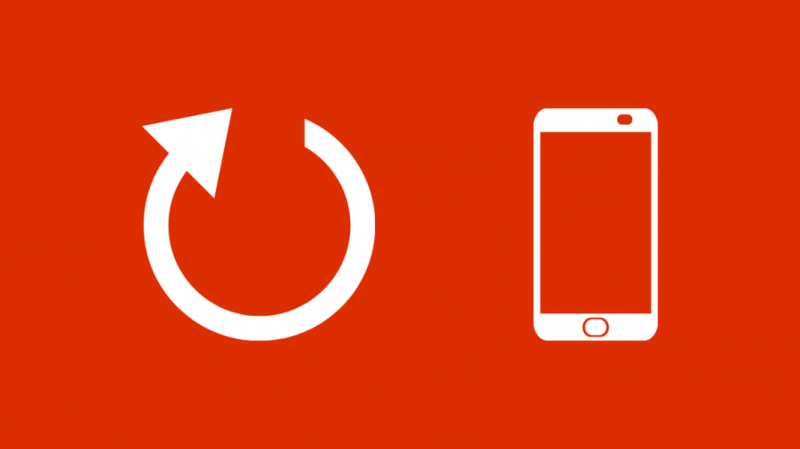
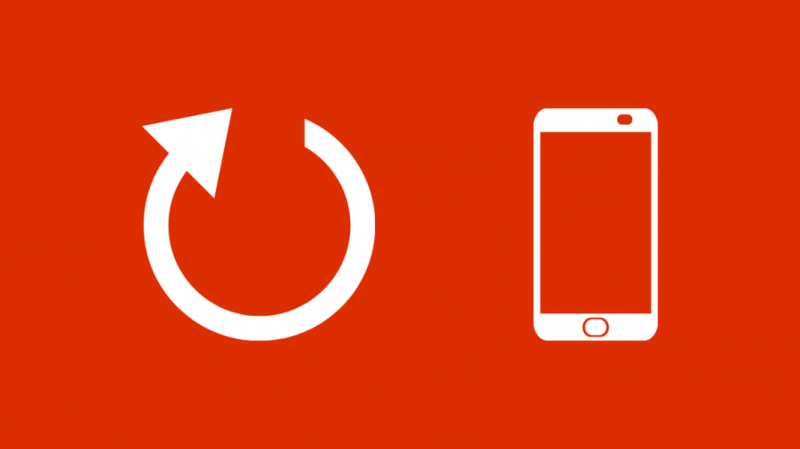
Kui te ei soovi mingil põhjusel SIM-kaarti eemaldada, võib selle triki teha ka lihtsalt telefoni taaskäivitamine.
Kuid ärge valige taaskäivitamise valikut. Selle asemel lülitage telefon mõneks minutiks välja ja seejärel käsitsi sisse.
Ärge kasutage telefoni ega muutke seadeid enne, kui telefon on korralikult taaskäivitatud.
Kontrollige operaatori sätete värskendust
Kui pärast SIM-kaardi uuesti sisestamist ja telefoni taaskäivitamist ei paluta teil ühtegi faili installida, kontrollige operaatori käsitsi värskendust.
Värskenduste kontrollimiseks ja installimiseks toimige järgmiselt.
- Avage Seaded.
- Valige Üldine.
- Puudutage valikut Teave.
- Avage operaatori sätete värskendus.
- Kui on värskendus, näete seda pealkirja all. Failide installimiseks puudutage seda.
Muutke APN-i sätteid


Kui kumbki ülalnimetatud meetoditest teie jaoks ei tööta, peate võib-olla muutma oma telefoni APN-i sätteid.
iOS-i seadete muutmiseks toimige järgmiselt.
- Avage Seaded.
- Valige Mobiilsidevõrk.
- Minge jaotisse Mobiilne andmeside ja puudutage valikut Mobiilne andmesidevõrk.
- Siin saate seaded lähtestada, sisestades käsitsi järgmised APN-i sätted.
Nimi: fast.t-mobile.com
MMSC: mms.msg.t-mobile.com/mms/wapenc
MNC: 260
MCC: 310
APN-i tüüp: Vaikimisi, Supl, Hipro, Fota, MMS
APN-protokoll: IPv6
Rändlus: IPv4
Androidi seadete muutmiseks toimige järgmiselt.
- Minge seadetesse.
- Valige Ühendused.
- Avage Mobiilsidevõrgud ja seejärel Pöörduspunktide nimed.
- Siin saate seaded lähtestada, sisestades käsitsi järgmised APN-i sätted.
Nimi: fast.t-mobile.com
MMSC: mms.msg.t-mobile.com/mms/wapenc
MNC: 260
MCC: 310
APN-i tüüp: Vaikimisi, Supl, Hipro, Fota, MMS
APN-protokoll: IPv6
Rändlus: IPv4
Võrguseadete lähtestamine
Võrguseadeid saate lähtestada ainult Android-telefonides.
Seadete lähtestamiseks toimige järgmiselt.
- Minge seadetesse.
- Valige Üldhaldus.
- Valige lähtestamine.
- Pange tähele, et te ei vali valikut Lähtesta kõik seaded. See eemaldab teie telefonist kõik andmed.
T-Mobile'i helistamisprobleemide põhiline tõrkeotsing
Kui kuvatakse tõrketeade „Signaali puudub” või „Teenust puudub”, võib põhiline tõrkeotsing teid aidata. T-Mobile'i seadme tõrkeotsinguks toimige järgmiselt.
- Taaskäivitage oma seade.
- Kontrollige, kas signaaliribad ilmuvad.
- Seadetes määrake helistamiseelistused valikule Ainult mobiilside. See hoiab ära Wi-Fi-kõnede probleemid.
- Lülitage Wi-Fi välja.
- Muutke võrgurežiimi võrgusätted asemel Automaatne.
- Lülitage VoLTE sisse.
- Desinstallige rakendused, nagu kõik blokeerimis-, käivitus- ja avakuvarakendused.
- Värskendage seadme tarkvara uusimale versioonile.
Ei saa helistada ega kõnesid vastu võtta


Kui te ei saa kõnesid vastu võtta ega helistada või kuulete pidevalt hõivatud tooni, veenduge, et järgmised tingimused oleksid täidetud.
- Valitav number ei alga eesliitest 1–700, 1–900 või 976.
- Numbrit, mida valite, ei ole teie blokeerimisloendis ega rämpspostiloendis.
- Sisestate valijasse 11-kohalise numbri.
- Keelake helistaja ID, valides enne 11-kohalist telefoninumbrit *67.
Katkestatud kõned
T-Mobile'is on normaalne, et kõned katkevad nelja tunni pärast. Kui aga lühemad kõned katkevad, proovige järgmisi meetodeid.
- Kontrollige, kas teil on piisavalt katvust.
- Veenduge, et ekraan kõne ajal ei ärkaks.
- Eemaldage telefonilt ümbris.
- Värskendage tarkvara uusimale versioonile.
Viimased Mõtted
Kui ükski käesolevas artiklis mainitud meetoditest ei tööta teie jaoks, on kõige parem helistada klienditeenindusse.
Võib-olla on probleem teie SIM-kaardiga. Sarnaselt SD-kaartidele võivad ka SIM-kaardid rikkuda. Sel juhul peate operaatorilt väljastama uue SIM-kaardi.
Kui teie SIM-kaart töötab hästi, kuid saate selle siiski tööle panna, võite helistada klienditeenindusse.
Nad küsivad teie telefoni seerianumbrit või IMEI-numbrit. Selle põhjal määravad nad teie asukoha ja annavad teile praeguse olukorra üksikasjad.
Lisaks sellele võivad muud traadita ühendused teie telefonis häirida mobiilsideühendust.
Seega veenduge, et teie Wi-Fi ja Bluetooth on välja lülitatud, et kontrollida, kas probleem on teie telefonis või ühenduses.
Samuti võite lugeda lugemist:
- T-Mobile'i ER081 viga: kuidas seda mõne minutiga parandada
- T-Mobile'i sõnumeid ei saadeta: mida teha?
- T-Mobile Edge: kõik, mida peate teadma
- Kas põhikonto omanik saab T-Mobile'is tekstsõnumeid vaadata?
- REG 99 T-Mobile'iga ei saa ühendust luua: kuidas seda parandada
Korduma kippuvad küsimused
Kuidas T-Mobile'i signaali lähtestada?
Võrguseadeid saate lähtestada nii Androidi kui iOS-i telefonide põhiseadetest.
Kuidas T-Mobile'i torne värskendada?
T-Mobile'i torne saate värskendada, valides valimisklahvistikul ##873283#.
Kuidas ma saan oma T-Mobile'i signaali võimendada?
Veenduge, et Wi-Fi ja Bluetooth on välja lülitatud. Lisaks eemaldage telefonilt kogu korpus.
Milliseid mobiilimaste T-Mobile kasutab?
T-Mobile kasutab CDMA torne.